Mac ユーザーは最近、謎の「mshelper」ソフトウェアが驚くほど速く CPU サイクルを使い果たしていることを発見しました。 Mac から Mshelper を削除する しかし、それを行う方法はありません。 この記事は主に Mshelper をアンインストールする方法について説明しており、その方法をマスターします。 ほとんどのアプリをアンインストールする 市場にも。
このアプリケーションが現在何を行っているかは不明ですが、広く受け入れられている意見の 1 つは、コンピュータを使用して、知らないうちに、または同意なしにビットコインを獲得する暗号マイニング活動の一部であり、ハードウェアに取り返しのつかない損害を与える可能性があるというものです。
CPU を大量に消費するプログラムは Mac のバッテリー寿命と一般的なパフォーマンスに悪影響を与えるため、Mac の動作が通常よりも少し遅い、うるさい、または熱くなっている場合は、mshelper が Mac に感染しているかどうかを確認することが重要です。
目次: パート 1. Mshelper はマルウェアですか?パート 2. Mac とスタートアップから Mshelper を簡単に削除パート 3. Mac から Mshelper を手動で削除する手順
パート 1. Mshelper はマルウェアですか?
MsHelper として知られる Mac マルウェアは、2018 年に初めて確認されました。サイズはわずか 3.5 MB ですが、このウイルスは大量の CPU パワーを消費します。 Mac では、これにより多くのパフォーマンス上の問題が発生します。 通常、MsHelper マルウェアは無害な Flash Player アップデートのようです。
Mac が過熱することがあります。 消費者が自分の Mac が熱くなりすぎていることに気付いた場合、それは通常、1 つまたは複数のアプリがより多くの CPU を使用しているか、または使用していることを示しています。 GPU デバイスの能力を超えるパワー。 現在の Mac オペレーティング システムでは、以前のバージョンやデバイスよりもはるかに少ない頻度でこの問題が発生するようです。
この過負荷により、内部冷却システムの速度が低下したり、過熱したり、場合によっては閉鎖したりして、不可逆的な機器やシステムの損傷を回避します。 2018 年 5 月頃からこの問題が発生している場合は、mshelper ウイルスに感染している可能性があります。
暗号通貨に興味があり、インストールしたことがある場合、このマルウェアがこの方法で Mac に侵入する可能性があります。 暗号通貨マイニング ソフトウェア、偽のバージョンの Adobe Flash Player をインストールした、または前述のいずれかを使用した。 セキュリティの専門家は、このマルウェアが torrent サイト、プログラムのインストーラーとパッケージ、ファイル共有ネットワーク、および暗号メッセージング サービスを介して拡散していることを発見しました。 これらの問題の再発を防ぐために、代わりに Mac から mshelper を削除することができます。
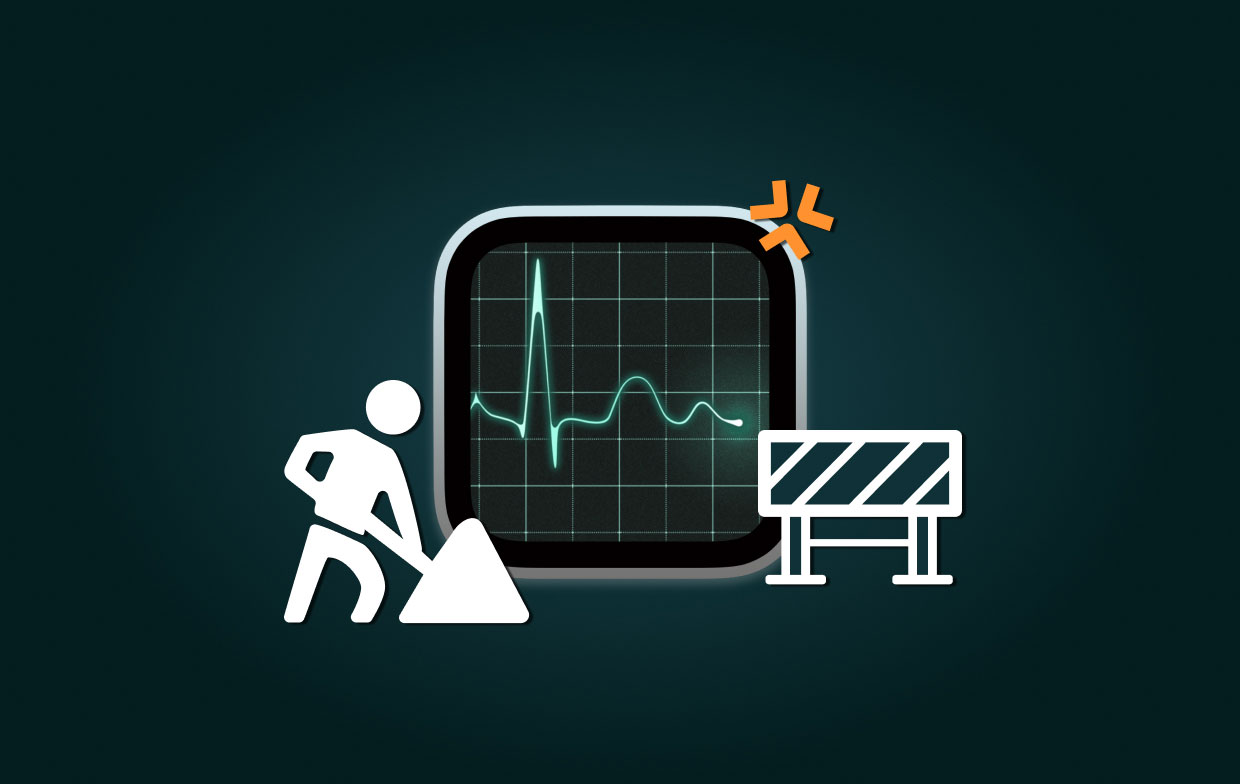
パート 2. Mac とスタートアップから Mshelper を簡単に削除
mshelper を識別できるプログラムと識別できないプログラムがあります。 たとえば、ソフトウェアの削除は次の方法で実行できることが示されています。 iMyMac PowerMyMac. これにより、システム設定を手動で調整するために費やされていた時間を大幅に節約できます。
次の方法を使用して、デバイスの Mac から Mshelper を削除します。
- PowerMyMac を開き、アプリのホームページに移動して、 アプリアンインストーラー 表示されるドロップダウン オプションから を選択して、削除手順を開始します。
- をクリックすると、コンピュータは完全なソフトウェア インストール チェックを受けます。 スキャン ボタン。
- 現在インストールされているすべてのアプリのリストから削除するアプリを選択するオプションがあります。 プログラムの名前を検索バーに入力すると、見つけやすい場合があります。
- 「を選択するクリーン" を使用すると、Mac 上の mshelper 関連のファイルをクリーンアップできます。

さらに、mshelper からログイン項目を削除するこのツールの機能を使用することもできます。 を通って "最適化PowerMyMac の "機能を使用すると、Mac で何が起こっているかを管理でき、パフォーマンスを向上させることができます。Mac を高速化するには、このアプリケーションの次の 5 つの機能を使用できます: パージ可能なスペースを解放する、RAM を解放する、メールを高速化する、ログイン項目、およびクリーン DNS キャッシュ。
を使用してログインするとすぐに開始されるアプリのリストを制御できます。 ログイン項目 特徴。 不要なプログラムやほとんど使用されていないプログラムを簡単にアクティブ化または無効化できます。 だからあなたはできる Mshelper を Mac のスタートアップからすばやく削除する!
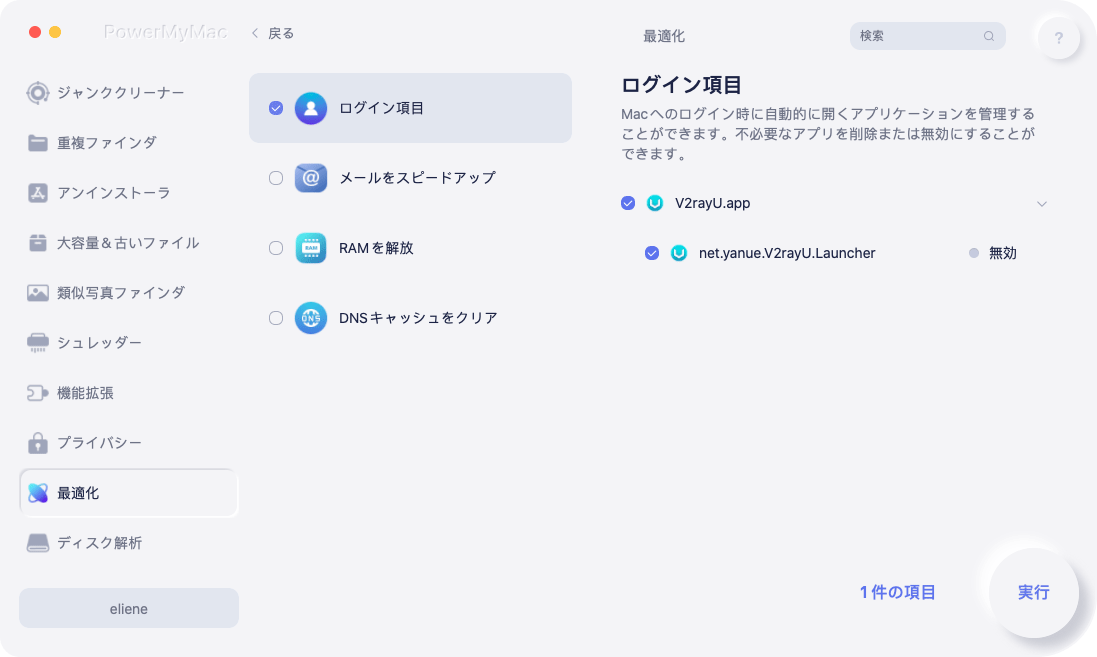
PowerMyMacも役立ちます Mac からウイルスを削除する 自動的にマルウェアをできるだけ早く取り除きます。 Mac を常に最高の状態に保ちます。
パート 3. Mac から Mshelper を手動で削除する手順
必要に応じて、mshelper マルウェアを手動で削除することもできます。 最初に何かを削除するのではなく、問題の原因となっているプログラムを削除していることを常に確認してください。 他のことを行う前に、中央処理装置 (CPU) を調べて、侵害されていないかどうかを確認する必要があります。
- に移動します 使用ガイド メニューをクリックし、 ユーティリティ.
- アクティビティを表示するには、 活動モニター
- CPU に移動します。これにより、通常よりも高いアクティビティ レートが明らかになった場合は、その名前の下にあるプロセスのリストを下にスクロールして、mshelper を探します。
- 「」というラベルの付いたタブを見ると、
%CPU、」これがコンピューターの処理能力の大部分を使用していることがわかります。 - mshelper プログラムを見つけたら、「x「アイコン。
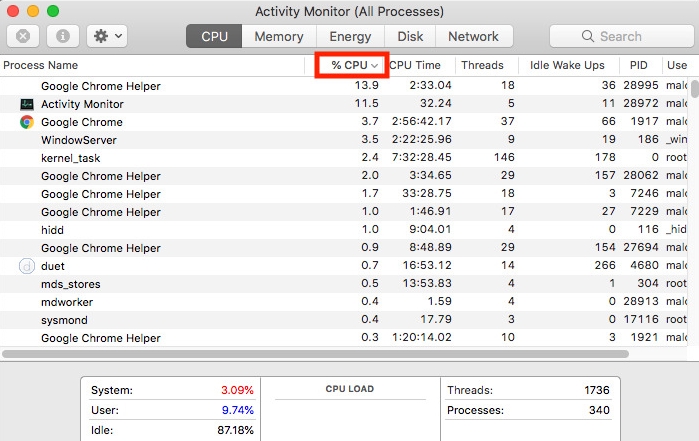
ここで、mshelper が自動的に実行されないようにする必要があります。
mshelper には、自身を複製する機能があることが確認されています。 その後、Launch Agents ディレクトリに自身をインストールし、表示されないようにバックグラウンドで実行し続けます。
アプリケーションを閉じてもソフトウェアはそのまま継続するため、ソフトウェアを閉じても意味がありません。 コイン マイニングはその主な機能であり、24 時間体制で機能することを意図しています。 Mac が実際に影響を受けていることを認識したので、以下の方法に従うと、Mac から mshelper を手動で削除できるはずです。
- フォルダにアクセスするには、 フォルダへ移動... から ファインダー Finder アイコンをクリックした後に表示されるメニュー。
- 次のアドレスをコピーして貼り付けます。
/Library/LaunchDaemons/ - ファイルが見つかることが期待されます
com.pplauncher.plistこのフォルダ内。 - これを入れて ゴミ できるだけ速やかに。
- 次に、 についてもう一度手順を実行します。
Library/Applicationサポート。 - 動画内で プランチャー アプリケーションを選択し、ゴミ箱に移動します。
- その後、あなたはすべきです 削除 すべてをゴミ箱から リブート マック。
再度サインインに成功したら、 活動モニター、次に「」というラベルの付いたタブをクリックしますProcess Name"と"%CPU" mshelper プロセスの痕跡を検索します。
結論
この記事では、最初に Mshelper を紹介し、後で Mshelper マルウェアを削除する XNUMX つの簡単な方法を紹介しました。 手動の方法または自動の方法を選択して、 Mac から Mshelper を削除する 残り物なし。 ここでは、PowerMyMac が Mac の最適化とクリーニングを行ってこのタスクを完了することを強くお勧めします。 今試してみて!



